5月2024更新:使用我们的优化工具停止收到错误消息并减慢您的系统速度。 立即获取 此链接
- 下载并安装 修复工具在这里。
- 让它扫描你的电脑。
- 然后该工具将 修理你的电脑.
可以在Windows和MacOS上使用外部硬盘驱动器。 当在两个操作系统(OS)下使用驱动器在两个环境之间移动文件时,这非常有用。 大多数硬盘格式为NTFS(Windows)或HFS +(macOS)格式。
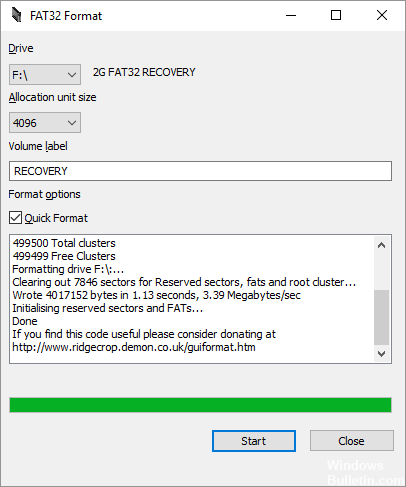
要在Windows和MacOS计算机上读取和写入硬盘,必须将其格式化为ExFAT或FAT32格式。 FAT32有一些限制,包括每个文件的4 GB限制。 这是影响macOS和Windows的文件系统限制,唯一的解决方法是将驱动器格式化为exFAT。 有关这些限制的详细信息,请参阅答案ID 1287:使用FAT32文件系统(Windows和Mac)的文件和分区大小限制。
32 GB是Windows下使用FAT或FAT32文件系统格式的分区的最大大小。
2024年XNUMX月更新:
您现在可以使用此工具来防止 PC 问题,例如保护您免受文件丢失和恶意软件的侵害。 此外,它是优化计算机以获得最大性能的好方法。 该程序可轻松修复 Windows 系统上可能发生的常见错误 - 当您拥有触手可及的完美解决方案时,无需进行数小时的故障排除:
- 步骤1: 下载PC修复和优化工具 (Windows 10,8,7,XP,Vista - Microsoft金牌认证)。
- 步骤2:点击“开始扫描“找到可能导致PC问题的Windows注册表问题。
- 步骤3:点击“全部修复“解决所有问题。
但是,FAT / FAT32可以将硬盘格式化为16 TB,大多数操作系统最多支持2 TB。 Microsoft已为FAT / FAT32文件系统设置了32 GB的分区大小限制以支持NTFS,这在处理大型分区时通常更有效。
实际上,此限制仅存在于最新版本的Windows中。 此外,Windows可识别以FAT / FAT32格式化的大型硬盘。 最后,您可以绕过32 GB限制。
FAT / FAT32文件系统的优点
FAT32文件系统的时代有优点和缺点。 FAT32是事实上的标准,因为它太老了,所以它具有很大的优势。
如果您选择FAT或FAT32文件系统:
- 由于写入操作较少,性能更快。
- 减少内存使用量。
- 更快地扫描硬盘驱动器。
- 适用于所有版本的Windows,Mac,Linux,游戏机以及几乎所有带USB端口的设备。
- 文件系统数据需要更少的磁盘空间,以便为其他数据创建更多可用空间。
使用DOS格式化FAT32中的外部硬盘
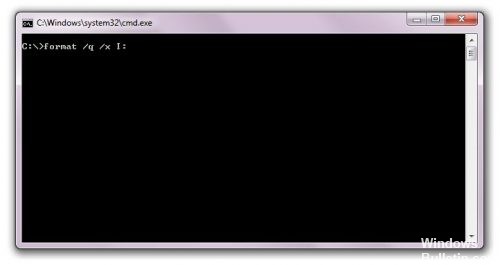
- 打开命令窗口,转到“开始”,然后选择“运行”,然后键入CMD。
- 现在,在命令提示符处键入以下命令:
格式/ FS:FAT32 X:
- 将字母X替换为Windows中外部硬盘上的字母。 Windows开始在FAT32中格式化驱动器!
在大小限制问题旁边使用命令行似乎也存在问题。 也就是说,某些用户可能需要永远 格式化硬盘。 我不知道为什么,但是我经常看到它,而在丢失整个格式之前等待5个小时可能会非常令人沮丧。 如果格式化需要一个多小时,只需取消它,然后尝试以下方法之一。
https://support.wdc.com/knowledgebase/answer.aspx?ID=291&lang=tr
专家提示: 如果这些方法都不起作用,此修复工具会扫描存储库并替换损坏或丢失的文件。 在问题是由于系统损坏引起的大多数情况下,它都能很好地工作。 该工具还将优化您的系统以最大限度地提高性能。 它可以通过以下方式下载 点击这里

CCNA,Web开发人员,PC疑难解答
我是计算机爱好者和实践IT专业人员。 我在计算机编程,硬件故障排除和维修方面拥有多年的经验。 我专注于Web开发和数据库设计。 我还拥有网络设计和故障排除的CCNA认证。

